以下の機種について、当ページでご説明します。
TZ-LS500B / TZ-LT1500BW / TZ-HT3500BW / TZ-LT1000BW / TZ-HT3000BW / TZ-HXT700PW / TZ-LT400PW / TZ-HDT620PW
型番は、eo光テレビチューナー本体の前面に記載されています。
1回の予約設定で同じ番組を毎週予約することができます。
※ご利用のeo光テレビチューナーによっては実際の画面と異なる場合があります。
設定前にご確認ください
以下の機種について、当ページでご説明します。
TZ-LS500B / TZ-LT1500BW / TZ-HT3500BW / TZ-LT1000BW / TZ-HT3000BW / TZ-HXT700PW / TZ-LT400PW / TZ-HDT620PW
型番は、eo光テレビチューナー本体の前面に記載されています。
ご確認ください
毎週予約をした番組において「30分拡大」など時間変更があった場合は、自動的に予約録画時間を変更します。(開始/終了時刻の3時間まで対応します)
リモコンの〔番組表〕ボタンを押します。
録画したい番組を選び、 〔決定〕ボタンを押します。
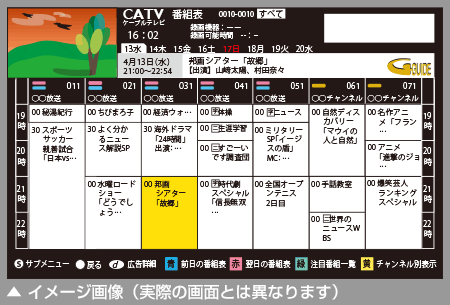
〔番組予約へ〕を選び、 〔決定〕ボタンを押します。
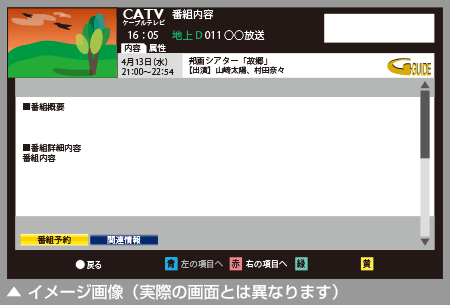
〔毎週予約する〕を選び、〔決定〕ボタンを押します。

〔詳細設定〕を選び、 〔決定〕ボタンを押します。

「録画機器」、「録画モード」をそれぞれ設定します。〔毎週予約設定〕を選び、〔決定〕ボタンを押します。
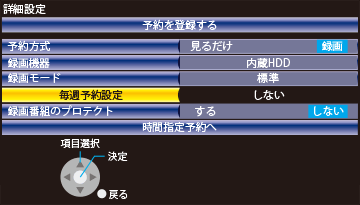
「毎週予約」を「する」に設定してください。
次に各曜日ごとに予約設定を「する」「しない」を設定してください。
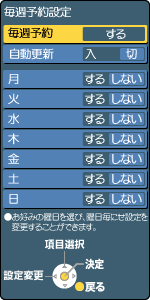
前の画面に戻り、〔予約を登録する〕を選び、〔決定〕ボタンを押します。
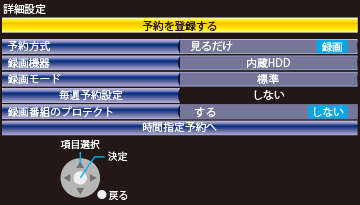
毎週予約をした番組において「30分拡大」など時間変更があった場合
自動的に予約録画時間を変更します。(開始/終了時刻の3時間まで対応します)
これで同じ番組を自動で予約する設定は完了です。